
Cómo transferir contactos de Android a iPhone mediante Bluetooth [2025]

Al cambiar de teléfono, muchas personas necesitan transferir contactos de sus dispositivos antiguos a otros nuevos. Si está cambiando de un teléfono Android a un iPhone 16, podría considerar transferirlos a través de Bluetooth. Entonces surge la pregunta: "¿Cómo transferir contactos de Android a iPhone a través de Bluetooth?" Este artículo profundizará en este tema. Echemos un vistazo juntos.
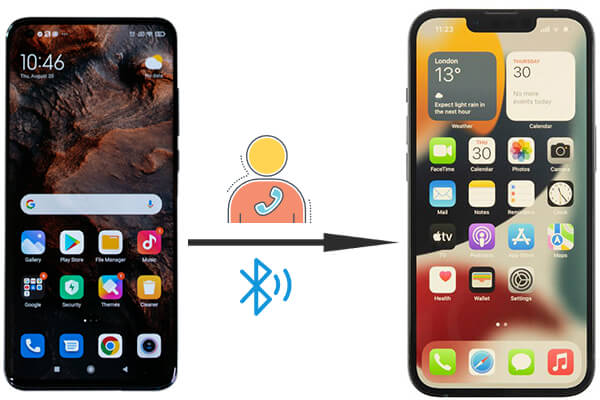
¿Cómo transferir contactos de Android a iPhone usando Bluetooth? Aunque Android y iPhone pueden conectarse exitosamente a través de Bluetooth, debido a la configuración de protección de privacidad de los dispositivos Apple, los contactos u otros archivos no se pueden transferir directamente a través de Bluetooth. Por lo tanto, necesitamos encontrar otros métodos alternativos para lograr este objetivo.
Antes de profundizar en cómo transferir contactos de Android a iPhone, primero comparemos la eficiencia y facilidad de uso de 5 métodos comunes a través de una tabla concisa. A continuación, procederemos con una explicación detallada de cada método.
| Método | Eficiencia | Facilidad de uso |
| Coolmuster Mobile Transfer (admite transferencia por lotes, rápido, pero requiere una computadora) | Alto | Fácil |
| Pasar a iOS (aplicación oficial, pero requiere que el iPhone sea nuevo y tenga Wi-Fi) | Medio | Medio |
| Tarjeta SIM (Adecuada para una pequeña cantidad de contactos, requiere operación física) | Bajo | Medio |
| Archivo VCF (admite transferencia por lotes, requiere transferencia y administración de archivos) | Medio | Medio |
| Cuenta de Google (sincronización automática, no se requiere operación adicional, pero requiere conexión a Internet) | Medio | Fácil |
Si está buscando una forma eficiente y confiable de transferir contactos de Android a iPhone, le recomendamos utilizar una herramienta de transferencia de teléfono profesional: Coolmuster Mobile Transfer . Con sólo unos sencillos pasos, puedes transferir fácilmente contactos desde un teléfono Android a un iPhone sin sobrescribir ningún dato. También es 100% seguro y no filtrará su privacidad.
¿Qué puede hacer Coolmuster Mobile Transfer por usted?
¿Cómo transferir la lista de contactos de Android a iPhone con Coolmuster Mobile Transfer ?
01 Descargue e instale Coolmuster Mobile Transfer en su computadora.
02 Conecte sus dispositivos Android y iPhone a la computadora mediante cables USB. En tu Android , habilita la depuración USB y en tu iPhone, toca "Confiar".

03 Una vez que las conexiones sean exitosas, verifique si su Android está configurado como fuente; De lo contrario, haga clic en "Voltear" para cambiar las posiciones.

04 Marque la pequeña casilla junto a "Contactos" y luego haga clic en "Iniciar copia" a continuación. Coolmuster Mobile Transfer moverá todos los contactos almacenados en tu Android a tu iPhone.

Vídeo guía
Apple ofrece oficialmente una aplicación llamada "Move to iOS ", diseñada para ayudar a los usuarios Android a transferir rápidamente contenido (incluidos contactos, calendarios, fotos, etc.) a su nuevo iPhone. Tenga en cuenta que este software es exclusivamente compatible con iPhones nuevos; Si el tuyo no es nuevo, deberás restablecer tu iPhone a su configuración de fábrica . El restablecimiento de fábrica borrará todos los datos de su iPhone, por lo que, si continúa, haga una copia de seguridad de su iPhone en una computadora u otra ubicación de antemano.
¿Cómo transferir la libreta de direcciones de Android a iPhone con Move to iOS ?
Paso 1. Conecta tu Android y iPhone a una red Wi-Fi estable. Descargue e instale la aplicación Move to iOS en su dispositivo Android .
Paso 2. Enciende tu iPhone y sigue las instrucciones que aparecen en pantalla para configurarlo, seleccionando la opción "Mover datos desde Android ".
Paso 3. Toca "Continuar" y aparecerá un código en tu iPhone. Abra la aplicación Move to iOS en su dispositivo Android e ingrese el código que se muestra en su iPhone.

Paso 4. Elija los contactos que desea transferir y toque "Siguiente" para iniciar el proceso de transferencia.
Si tus contactos están almacenados en la tarjeta SIM, puedes transferirlos de Android a iPhone reemplazando la tarjeta SIM. Aquí están los pasos detallados:
Paso 1. Inicie la aplicación Contactos en su dispositivo Android y seleccione la opción "Exportar a tarjeta SIM".
Paso 2. Apague su teléfono Android , retire la tarjeta SIM e insértela en su iPhone. ( Aquí tienes la guía definitiva para transferir tu tarjeta SIM de Android a iPhone ).
Paso 3. Desbloquea tu iPhone, ejecuta la aplicación "Configuración" y selecciona "Contactos".
Paso 4. Toque la opción "Importar contactos SIM" y espere a que se complete el proceso de importación.

Usando VCF (archivo de contacto virtual), un formato de archivo de contacto estándar que permite la transferencia de información de contacto entre múltiples dispositivos, puede exportar contactos desde su dispositivo Android como un archivo VCF y luego importarlos a su iPhone. Sigue estos pasos para hacerlo:
Paso 1. En su dispositivo Android , abra "Contactos" y seleccione "Exportar contactos" > "Guardar como archivo VCF".
Paso 2. Envíe el archivo VCF generado a su computadora por correo electrónico.
Paso 3. Inicie sesión en el sitio web de iCloud en su computadora, inicie sesión en su cuenta y seleccione "Contactos".
Paso 4. Presiona el ícono de ajustes en la esquina inferior izquierda > Elige "Importar vCard...". > Seleccione el archivo vCard de su computadora > Haga clic en "Abrir" para cargar el archivo VCF en iCloud.

Paso 5. En tu iPhone, habilita la sincronización de contactos de iCloud para sincronizar los contactos importados.
Si tanto su dispositivo Android como su iPhone han iniciado sesión en la misma cuenta de Google y tienen habilitada la función de sincronización de contactos, puede sincronizar sus contactos directamente a través de su cuenta de Google.
¿Cómo se transfieren contactos de Android a iPhone con una cuenta de Google?
Paso 1. En su dispositivo Android , asegúrese de que sus contactos estén sincronizados con su cuenta de Google.
Paso 2. En tu iPhone, abre "Configuración" > "Contraseñas y cuentas" > "Agregar cuenta".
Paso 3. Elija "Google" e ingrese las credenciales de su cuenta de Google.

Paso 4. Asegúrese de que la opción de sincronización "Contactos" esté activada. Una vez completado, su iPhone sincronizará automáticamente los contactos de su cuenta de Google.
Aunque Bluetooth no puede transferir contactos directamente de Android a iPhone, ofrecemos 5 soluciones alternativas efectivas. Con Coolmuster Mobile Transfer , Move to iOS , tarjeta SIM, archivos VCF o cuenta de Google, aún puedes lograr fácilmente la transferencia de contactos. Cada método tiene sus propias ventajas y desventajas, y puedes elegir el más adecuado según tus necesidades personales. Si buscas un método seguro y rápido, no dudes en optar por Coolmuster Mobile Transfer . Descárgalo ahora y pruébalo: no te decepcionarás.
Artículos relacionados:
[8 métodos] Cómo transferir contactos de iPhone a Android
Cómo transferir fotos de Android a iPhone [8 métodos viables]
6 formas de enviar vídeos desde Android a iPhone que no te puedes perder

 Transferencia de teléfono a teléfono
Transferencia de teléfono a teléfono
 Cómo transferir contactos de Android a iPhone mediante Bluetooth [2025]
Cómo transferir contactos de Android a iPhone mediante Bluetooth [2025]





